对于没有使用服务器的公司来说,怎么实现企业内部资源文档共享,这就需要如何建立公司局域网的问题了。那么怎么建立公司局域网呢?企业怎么建立公司局域网其实非常简单。那么接下来,如何建立公司局域网?小编帮你解决。
1、为了确定局域网共享电脑的地址信息,首先需设置电脑用户名,方便查找。
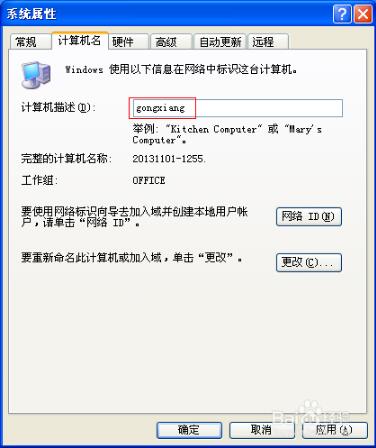
如何建立公司局域网图一
2、设置电脑固定IP,不设置动态IP,可以企业其它电脑通过IP查找电脑共享位置。打开网上邻居,选择查看网络链接,右键查看本地连接属性。双击打开Internet协议。设定固定IP,IP段是由路由器设定的。
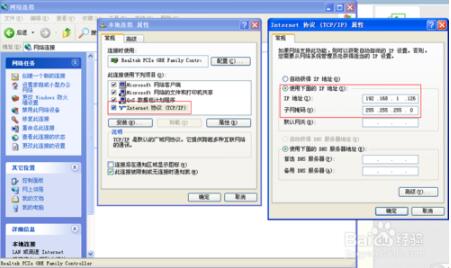
如何建立公司局域网图二
3、设置本机需要共享的本地磁盘属性,以D盘为例,右键选择共享与安全,勾选网络与共享中的两个选项,并设置防火墙为关闭状态。
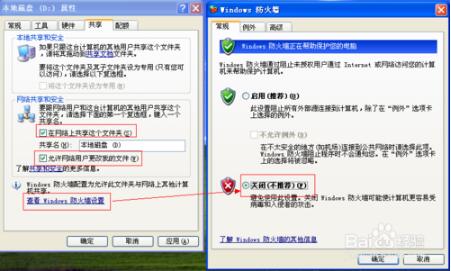
如何建立公司局域网图三
4、使用其它电脑访问局域网共享电脑的地址测试是否能链接,在开始运行中输入\\IP地址\查看是否打开,能打开则配置正确不需要修改。如不能打开则参照步骤二调整设置。
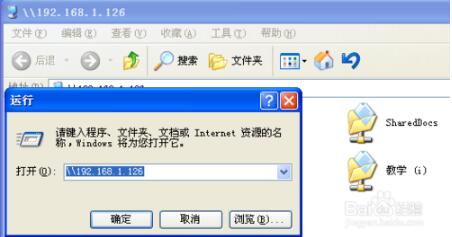
如何建立公司局域网图四
步骤二:调整设置
1、问题一:提示:无法访问.你可能没有权限使用网络资源。这是由于共享电脑对来宾帐号进行了限制,按如下方式解除即可。依据图片的箭头顺序,最后删除来宾帐号即可。

如何建立公司局域网图五
2、问题二:共享盘能出来,但是没有权限查看和编辑。使用共享电脑查看共享盘属性,将只读前的勾选去除。
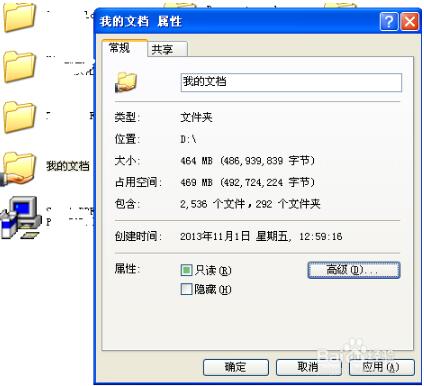
如何建立公司局域网图六
步骤三:分配共享盘的容量
1、电脑在装系统时默认分配了四个本地磁盘,怎么删除其它两个不必要的本地磁盘,将共享盘容量扩大。进入我的电脑,点击进入控制面板,打开管理工具,点击计算机管理。

如何建立公司局域网图七
2、在计算机管理中,单击存储中的磁盘管理。可以查看到磁盘的基本信息。右击磁盘删除不必要的两个磁盘。
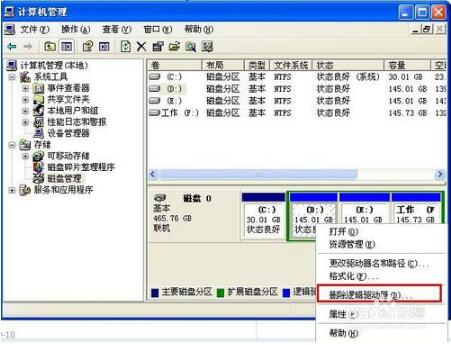
如何建立公司局域网图八
3、然后使用分区工具将共享盘扩大即可。
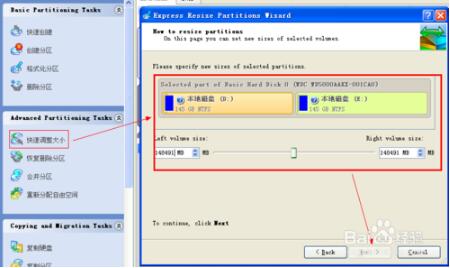
如何建立公司局域网图九
如何建立公司局域网?小编帮你解决的办法就在上面了,通过以上的办法,如何建立公司局域网的问题马上就迎刃而解了哦!如果大家在操作过程中有任何疑问,都可以登录我们官网查询相关资讯或教程。
Copyright ©2018-2023 www.958358.com 粤ICP备19111771号-7 增值电信业务经营许可证 粤B2-20231006